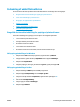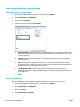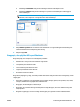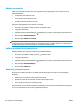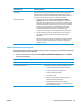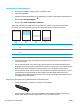HP LaserJet Pro CP1020 User Guide
Fortolk siden for udskriftskvalitet
1. Kontroller, at produktet er ledigt, og at Klar -indikatoren lyser.
2. Læg papir i papirbakken.
3. Højreklik på ikonet Enhedsindstillinger
på Windows-proceslinjen, og klik derefter på produktnavnet.
4. Klik på knappen Enhedsindstillinger.
5. Klik på knappen Udskr. fejlfind.sider t. udskr.kval.
Denne side indeholder fem farvede striber, der er delt ind i fire grupper som angivet på nedenstående
illustration. Ved at undersøge hver gruppe kan du isolere problemet til en bestemt printerpatron.
Sektion Printerpatron
1Gul
2Cyan
3Sort
4Magenta
●
Hvis der kun optræder streger eller prikker i én af grupperne, skal du udskifter den printerpatron, der
svarer til den gruppe.
●
Hvis der optræder prikker i mere end én gruppe, skal du udskrive en renseside. Hvis dette ikke løser
problemet, skal du se på, om prikkerne altid har den samme farve, der kan f.eks. være magenta prikker i
alle fem farvede striber. Hvis prikkerne alle har samme farve, skal du udskifte den printerpatron.
●
Hvis der optræder streger i flere farvestriber, skal du udskrive en statusside for forbrugsvarer for at se,
om billedtromlen har nået slutningen af dens anslåede levetid. Hvis billedtromlen ikke har nået
slutningen af dens anslåede levetid, skal du kontrollere, om den er beskadiget. Hvis billedtromlen ikke
er beskadiget, skal du kontakte HP.
Kontroller printerpatronen og billedtromlen for beskadigelse
1. Fjern printerpatronen fra produktet, og kontroller for beskadigelse.
2. Hvis printerpatronen ikke ser ud til at være beskadiget, skal du vippe den forsigtigt nogle gange og
derefter sætte den tilbage. Udskriv nogle få sider for at se, om problemet er løst.
116 Kapitel 9 Problemløsning DAWW